iPhone Feststelltaste nutzen – Großbuchstaben schreiben am iPhone
66.884 Aufrufe • Lesezeit: 4 Minuten
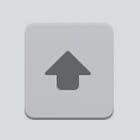 In manchen Sätzen, die man etwa als Nachricht, als E-Mail oder als neue Notiz schreibt, möchte man diverse Begriffe groß schreiben, so zum Beispiel „Endlich WOCHENENDE“ oder „Morgen 9 Uhr Termin beim CHEF“. Da ist es unpraktisch, nach jedem groß geschriebenen Buchstaben die Shift Taste erneut zu drücken. Das ist auch gar nicht notwendig, weil iOS euch zwei Alternativen bietet: Einerseits könnt ihr die Shift Taste halten, während ihr tippt, und andererseits könnt ihr die Feststelltaste aktivieren.
In manchen Sätzen, die man etwa als Nachricht, als E-Mail oder als neue Notiz schreibt, möchte man diverse Begriffe groß schreiben, so zum Beispiel „Endlich WOCHENENDE“ oder „Morgen 9 Uhr Termin beim CHEF“. Da ist es unpraktisch, nach jedem groß geschriebenen Buchstaben die Shift Taste erneut zu drücken. Das ist auch gar nicht notwendig, weil iOS euch zwei Alternativen bietet: Einerseits könnt ihr die Shift Taste halten, während ihr tippt, und andererseits könnt ihr die Feststelltaste aktivieren.
Inhaltsverzeichnis
Was macht die „Shift Taste“?
Allen iPhone-Neulingen und jenen, die mit Computern noch nicht viel zu tun gehabt haben, möchten wir kurz zeigen, wo die Shift bzw. Umschalttaste ist und was sie macht.
Ihr seht die Shift Taste immer dann, wenn sich softwarebedingt die Tastatur auf eurem iPhone öffnet. Also etwa dann, wenn ihr eine neue Nachricht schreiben wollt. Die Shift Taste ist der nach oben zeigende Pfeil in der vorletzten Zeile. Mit ihr könnt ihr auf der iPhone Tastatur Großbuchstaben schreiben. Ob ihr die Taste auf der iOS Standard-Tastatur oder auf einer Drittanbieter-Tastatur verwendet, ist übrigens egal.
Tipp: Achtet darauf, Großbuchstaben nicht an unpassenden Stellen und vor allem nicht zu häufig zu verwenden, da Großbuchstaben im elektronischen Verkehr oftmals als „Schreien“ aufgefasst wird.
Wörter großschreiben mit der Shift Taste
Wenn ihr nur einige Buchstaben groß schreiben möchtet, bietet es sich an, die Shift Taste während des Tippens einfach gedrückt zu halten. Dass die Shift Taste gedrückt ist, erkennt ihr auch am blauen Balken, der die Position eurer Eingabe anzeigt und der normalerweise blinkt.
Solange ihr die Shift Taste während des Schreibens gedrückt haltet, werden Großbuchstaben geschrieben. Lasst ihr Shift wieder los, schreibt ihr klein weiter.
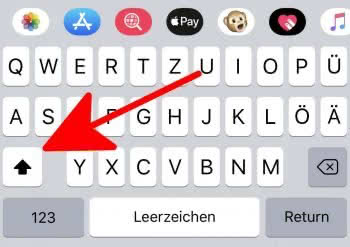
Tipp: In einem anderen Artikel zeigen wir euch, wie ihr durch Wischen die Großschreibung aktiviert und Zahlen sowie Sonderzeichen auf der iPhone-Tastatur nutzen könnt.
Tipp: Abhängig von der Größe eurer Finger kann es zu Schwierigkeiten kommen. Haltet ihr die Shift Taste mit einem Finger gedrückt und möchtet dann parallel ein A oder ein Y schreiben, kann es vorkommen, dass diese Tasten nicht reagieren. Geschuldet ist das wohl der Funktion des intelligenten Touchscreens, ungewollte Berührungen auszugleichen. Dass die Berührungen in diesem Fall nicht ungewollt sind, scheint die Intelligenz von iOS zu übersteigen. In unserem Test wurde aus der Abkürzung „LMAO“ daher regelmäßig „LMO“.
iPhone Feststelltaste aktivieren
In der Praxis problemloser funktioniert die Feststelltaste, mit der ihr – sofern aktiviert – alle Wörter großschreibt. Sie kann in der Einstellungen-App auf dem iPhone aktiviert bzw. deaktiviert werden.
Einstellungen > Allgemein > Tastatur > FeststelltasteÖffnet hierzu die Einstellungen und tippt auf Allgemein, anschließend auf Tastatur. Hier könnt ihr die Feststelltaste aktivieren oder deaktivieren, indem ihr auf den Schalter rechts daneben tippt. Diese Einstellung hat keine Auswirkungen darauf, ob standardmäßig Groß- oder Kleinbuchstaben geschrieben werden. Ihr aktiviert bzw. deaktiviert hier lediglich die Funktion an sich.
Um die Feststelltaste auf der Tastatur zu aktivieren, tippt ihr zweimal auf die Shift Taste links unten. Dass die Feststellfunktion aktiviert ist, erkennt ihr daran, dass der Pfeil in der Shift Taste größer ist als sonst. Solange der Pfeil in der Shift Taste diese Form hat, werden ausschließlich Großbuchstaben geschrieben. Dieser Zustand endet erst, wenn ihr die Shift Taste einmal antippt.
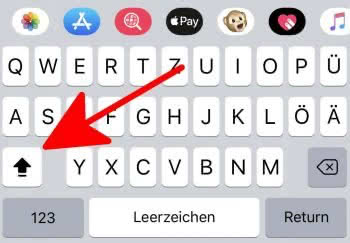
Wörter nachträglich in Großbuchstaben umwandeln
Wenn ihr ein ganz normal geschriebenes Wort nachträglich in Großbuchstaben schreiben wolltet, musstet ihr es bislang immer löschen, die Shift-Taste zweimal antippen (= Feststelltaste) und es dann neu eingeben. Mithilfe eines kleinen Tricks ist es jedoch auch möglich, Wörter nachträglich in Großbuchstaben umzuwandeln. Voraussetzung dafür ist, dass die QuickType-Wortvorschläge nicht deaktiviert sind.
Markiert zunächst ein Wort, welches ihr in Großbuchstaben umwandeln möchtet, indem ihr es zweimal antippt. Drückt anschließend auf der Tastatur zweimal die Shift Taste, um die iPhone Feststelltaste zu aktivieren.
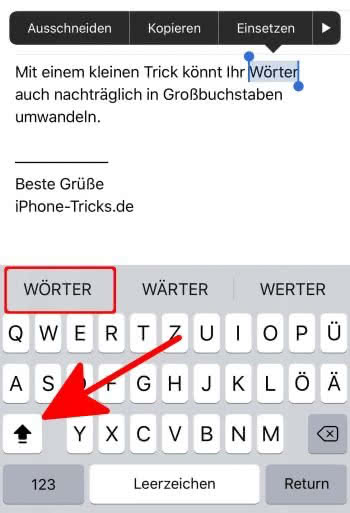
Tipp: Dieser Trick scheint nur mit einzelnen Wörtern zu funktionieren. Leider ist es nicht möglich, auf diese Weise mehrere Wörter bzw. ganze Sätze in Großbuchstaben umzuwandeln. Außerdem müssen die Wörter von iOS erkannt werden, d.h. sich im iOS Wörterbuch befinden.
In der QuickType Zeile über der Tastatur sind nun drei Wortvorschläge jeweils in Großbuchstaben zu sehen, darunter auch das Wort, das ihr in Großbuchstaben schreiben möchtet. Tippt es an, um die Normalschrift durch Großbuchstaben zu ersetzen.